Fehlerkategorie"Bluescreen des TodesEin weiterer Fehler in der Fehlerliste in " . Ja, wenn Sie erhaltenFehlercode "Maschinenprüfungsausnahme"Bluescreen des Todes" , Dann ist dieser Artikel für Sie, und nachdem Sie die in diesem Artikel bereitgestellten Lösungen ausprobiert haben, werden Sie das Problem sicherlich lösen.
該Anormaler Fehler bei der MaschinenprüfungTritt hauptsächlich beim Start und manchmal im laufenden Fenster auf.Kann an einigen liegenTreiberproblem或Hardwareproblem,Oder aus anderen Gründen, Sie können diese Probleme finden, indem Sie das Folgende lesen.Egal welche Version des Fensters verwendet wird, in Windows 7, Windows 8, Windows 8.1 oderWindows 10Dieser Fehler kann passieren.
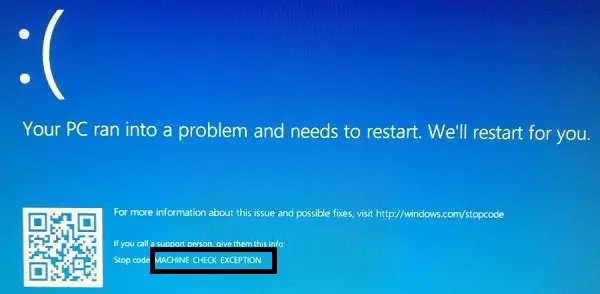
Wie behebt man einen abnormalen Computerprüffehler unter Windows?
Der Fehler kann nicht nur durch 1 Fehler verursacht werden, was uns dazu veranlasst hat, die Trial & Error-Methode nach zu verwendenKann verursachenBluescreen-Fehler bei MaschinenüberprüfungsausnahmeEinige Gründe, den Fehler zu beheben.Sehen wir uns also alle Lösungen an, die wir versuchen können, um den Fehler zu beheben.Wir werden zunächst einfache Methoden ausprobieren und dann Schritt für Schritt weitere technische Lösungen vorstellen.
1. Entfernen Sie alle neu angeschlossene Hardware
Wenn Sie kürzlich neue Hardware oder DVD an das System angeschlossen haben und nach dem Einsetzen oder Anschließen der Hardware ein Fehler auftritt, entfernen Sie bitte die Hardware und überprüfen Sie Ist der Fehlergibt es noch.Wenn kein Fehler vorliegt, ist die angeschlossene Hardware möglicherweise fehlerhaft oder beschädigt und muss überprüft werden.
2. Aktualisieren Sie den Treiber
Dieser Schritt ist ein weiterer einfacher Schritt.Sie können den Treiber auf zwei Arten aktualisieren: Laden Sie Software herunter, mit der Sie alle veralteten Treiber auf Ihrem System aktualisieren können, oder verwenden Sie den integrierten Geräte-Manager, um die Treiber zu aktualisieren, die Ihrer Meinung nach aktualisiert werden müssen.Hier helfe ich Ihnen, den Treiber über den Gerätemanager Ihres PCs zu aktualisieren.
- Drücken Sie zuerstKlaviatur的 Windows Schlüssel, dann suchen und klicken Sie auf "Gerätemanager".
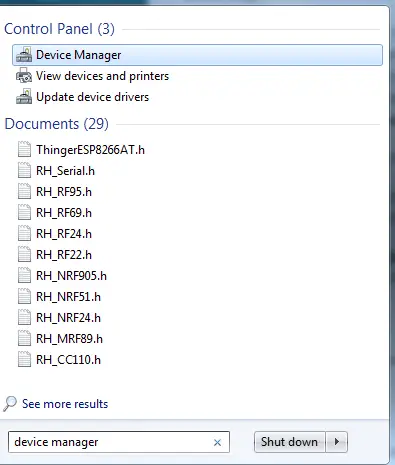
- Wählen Sie dann den spezifischen Treiber aus, von dem Sie glauben, dass er betroffen sein könnte, oder klicken Sie auf " andere Geräte"Optionen.
- Darin sehen Sie Geräte ohne installierte Treiber.
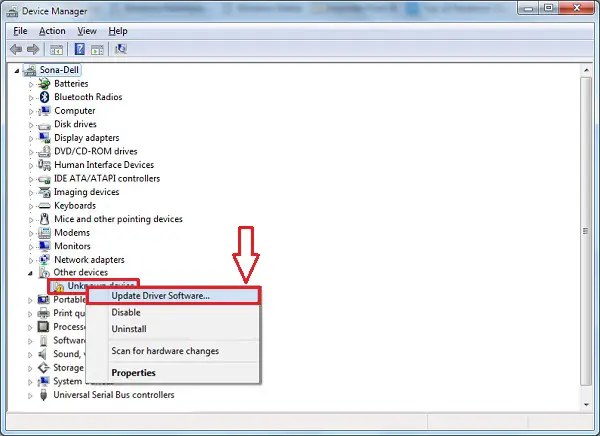
- Klicken Sie mit der rechten Maustaste auf den Gerätenamen und wählen Sie " Treiber aktualisieren"Optionen.
- Danach wählen Sie Automatisch nach aktualisierter Treibersoftware suchen Optionen.
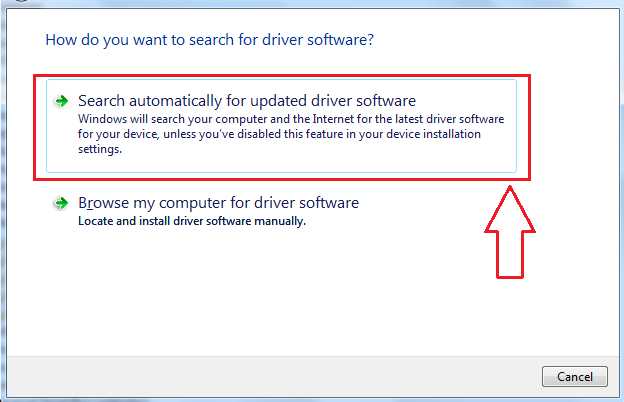
- Lassen Sie den Aktualisierungsvorgang abschließen.
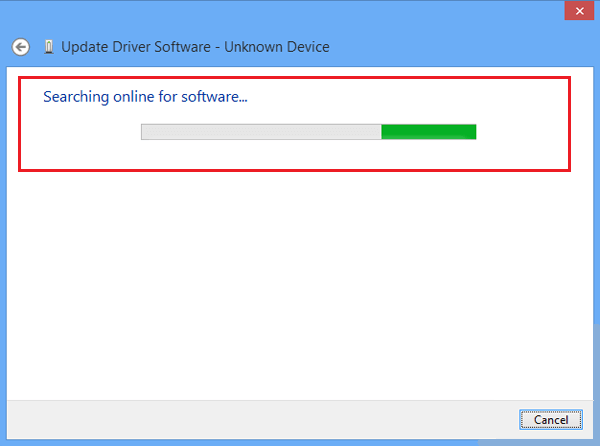
Starten Sie das System neu und starten Sie es, um nach Fehlern zu suchen.
Hinweis: Wenn das Problem immer noch nicht behoben ist, bitteIm abgesicherten ModusFühren Sie den Vorgang aus. Sie könnenDurch Drücken der F8-Taste beim StartPC auf umstellen Sicherheitsmodus, Und wählen Sie dann die Option für den abgesicherten Modus mit Netzwerkverbindung.
Wenn du gegenüberstehstMaschine überprüft abnormale Schleife, 則Beim BootenSchalten Sie den PC aus und wechseln Sie zuSicherheitsmodus .
3. Überprüfen Sie Ihren Arbeitsspeicher
Manchmal kann es in Windows zu speicherbasierten Fehlern kommen, die verschiedene Fehler verursachen können.Bitte befolgen Sie die angegebenen Schritte, um dieses Problem zu beheben.
Nach dem Neustart des Computers werden Sie feststellen, dass der Fehler behoben wurde und auf ein Speicherproblem zurückzuführen ist.Versuchen Sie daher, wenn Sie das nächste Mal auf solche Fehler stoßen, zuerst diesen Schritt.Wenn es keine Lösung gibt, seien Sie versichert, dass wir mehrere andere Methoden zur Auswahl haben.
4. SFC-Scan durchführen
Die Wahrscheinlichkeit ist hoch, aber es ist möglich, dass Ihre Datei beschädigt ist, was möglicherweise zu einem Fehler geführt hat.Da das System das Problem nicht kennt, müssen wir ihm helfen, das Problem zu lösen.Daher werden wir versuchen zu bestehenSystemdateiprüfungZum Lösen scannenFenster的Bluescreen-Fehler.Führen Sie einfach die folgenden Schritte aus:
Sfc (d. h. System File Checker) überprüft alle beschädigten Dateien im System und hilft Ihnen, sie loszuwerden (sofern vorhanden).Daher werden nach dem Neustart die beschädigten Dateien gelöscht und Sie können das System wie vor dem Auftreten des Fehlers ausführen.
5. Festplatte – Auf Festplattenfehler prüfen
Die Festplatte ist sehr wichtig für die Systemfunktion und deren Beschädigung. Sowohl Hardware als auch Software können zu Problemen beim Systembetrieb führen.Aufgrund von Softwareproblemen werden wir fortfahrenFestplatte scannen. Ja, verwenden Sie "Festplattenfehler überprüfen" Methode, wir können feststellen, ob die Festplatte beschädigt ist, damit haben wir es zu tun Der Computer überprüft die Ursache des abnormalen Fehlers. Lassen Sie sich von mir durch die Ausführung führen"Festplattenfehler überprüfen"Einfacher Prozess.
- Drücken Sie auf der TastaturWindowsSchlüssel, dann suchen und auswählen "Eingabeaufforderung (Admin)" oder" Windows PowerShell (Administrator)".
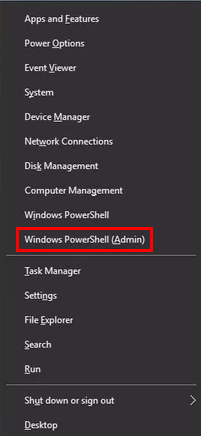
- Geben Sie im Dialogfeld der Eingabeaufforderung den Befehl ein – chkdsk /f /r , dann drücken Eintreten.
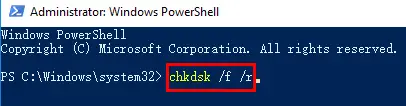
- Das System überprüft automatisch die Festplatte undFehler auf der Festplatte beheben (Wenn da ist).
- Nachdem der Scan abgeschlossen ist, bitteNeustartPC, damit die Scan-Änderungen wirksam werden.
Die Festplatte kann Anormaler Hardwarefehler bei Maschinenüberprüfung , Und der blaue Bildschirm ermöglicht es Ihnen nicht, Windows richtig zu verwenden.Da der Fehler behoben wurde, können Sie Windows problemlos verwenden.
6. Überprüfen Sie das Windows-Image und beheben Sie
Diese Methode wird als "Bereitstellungs-Image-Wartung und -Verwaltung" bezeichnet.Es wird das Systemabbild bereitstellen und Fehler beheben (falls gefunden), alsoWird auch gelöstUngewöhnlicher Fehler bei der Computerprüfung.
- Öffnen Sie wie in den vorherigen Schritten beschrieben die Eingabeaufforderung im Administratormodus.
- Schreiben Sie nun den folgenden Befehl wie in der Abbildung unten gezeigt.
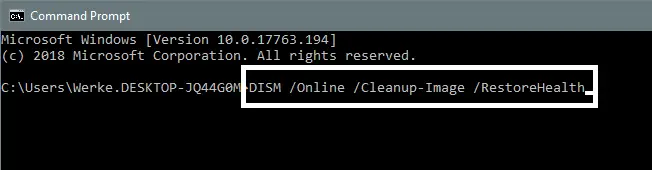
- Drücken SieEnter-TasteUnd warten Sie, bis der Scan abgeschlossen ist.
- Wenn ein Neustart erforderlich ist, bitteDrücken Sie Y, Andernfalls starten Sie bitte selbst neu.
Diese Methode repariert schließlich die Windows-Image-Datei und behebt den Fehler.
7. Windows aktualisieren
Suchen Sie nach Updates für Ihre Windows-Version, da das letzte Mal, als Sie Windows aktualisiert haben, möglicherweiseNach dem Windows-UpdateDas letzte MalDie Computerprüfung ist anormal. Darüber hinaus können einige Dateien verloren gehen und können nicht heruntergeladen oder installiert oder beschädigt werden.Aktualisieren Sie daher Windows erneut, um den Fehler zu beheben.
8. BIOS-Einstellungen aktualisieren
Es wird empfohlen, diesen Schritt nur auszuführen, wenn Sie diesen Schritt zuvor selbst ausgeführt haben, da das Ändern der BIOS-Einstellungen Ihre Motherboard-Einstellungen ändert, und wenn Sie dies nicht richtig tun, können Ihre Motherboard-Einstellungen oder sogar Ihr PC beschädigt werden.
Um die BIOS-Einstellungen zu aktualisieren, können Sie den PC neu starten und die Taste F8 drücken, um den Bootvorgang zu starten.
9. Windows zurücksetzen
Nun, ich hätte diesen Schritt vor dem vorherigen Schritt empfehlen können, aber wenn das Ändern der BIOS-Einstellungen die beste Option ist, wird der Fehler leicht behoben.Wenn dies nicht das ist, was Sie tun möchten, springen Sie zum nächsten Schritt, nämlich diesem Schritt.Überprüfen Sie hier also einfach, ob alle Schritte, die Sie zuvor ausgeführt haben, korrekt ausgeführt wurden.Bitte überprüfen Sie auch, ob Sie kürzlich neue Software installiert haben und Fragen dazu haben, und versuchen Sie dann, sie zu entfernen.
Wenn Sie alles überprüft haben und das starke Gefühl haben, dass alle Methoden korrekt ausgeführt wurden, können Sie Windows zurücksetzen, um den Fehler zu beheben.
Hat es funktioniert?
FehlerAbnormaler Bluescreen-Fehler bei Maschinenprüfung Es ist schwer zu lösen.Obwohl schwierig, aber nicht unmöglich, haben wir 8 Möglichkeiten, den Fehler zu beheben.Der Fehler kann durch ein Problem mit dem Speicher, der Festplatte oder der Bilddatei oder anderen besprochenen Fehlern verursacht werden.
Ich hoffe du findest esFür Windows 10Oder andere Versionen von WindowsUngewöhnlicher Computerfehlers Lösung.Wenn Sie auf Probleme stoßen oder Probleme bei der Behebung von Fehlern haben, können Sie mich im Kommentarbereich unten fragen.Darüber hinaus sind alle neuen Vorschläge zur Behebung des Fehlers willkommen.


![So sehen Sie die Windows-Version [sehr einfach]](https://infoacetech.net/wp-content/uploads/2023/06/Windows%E7%89%88%E6%9C%AC%E6%80%8E%E9%BA%BC%E7%9C%8B-180x100.jpg)


